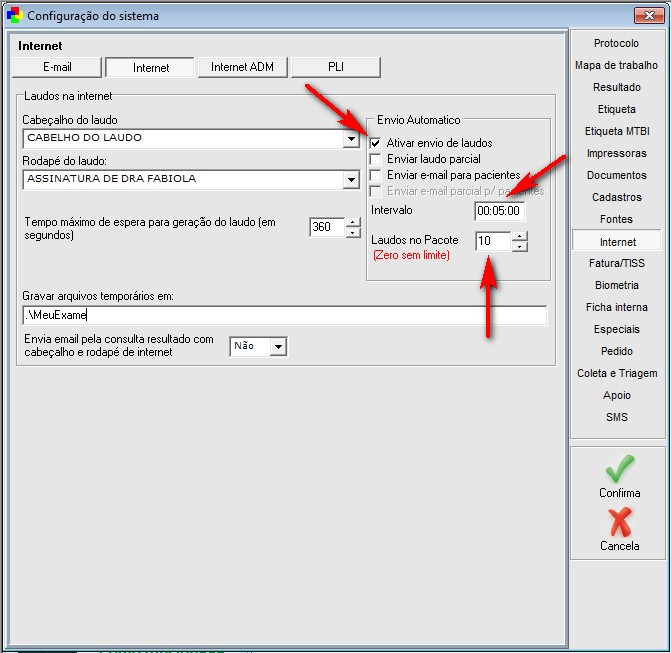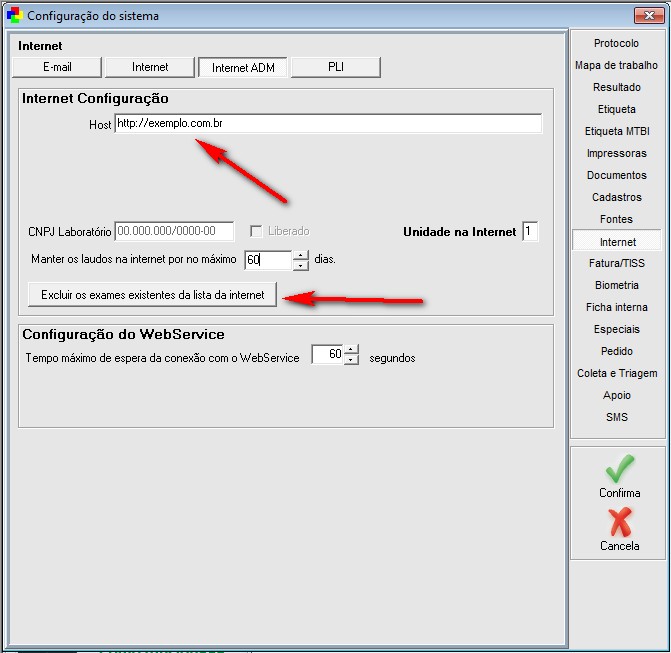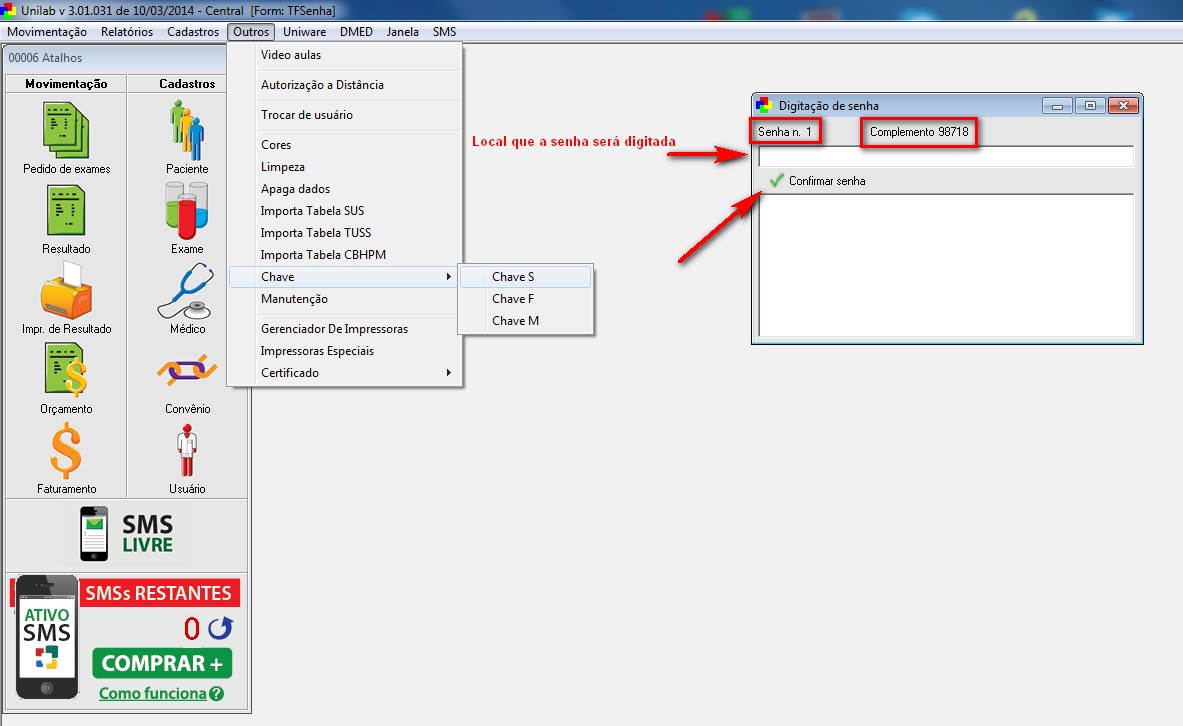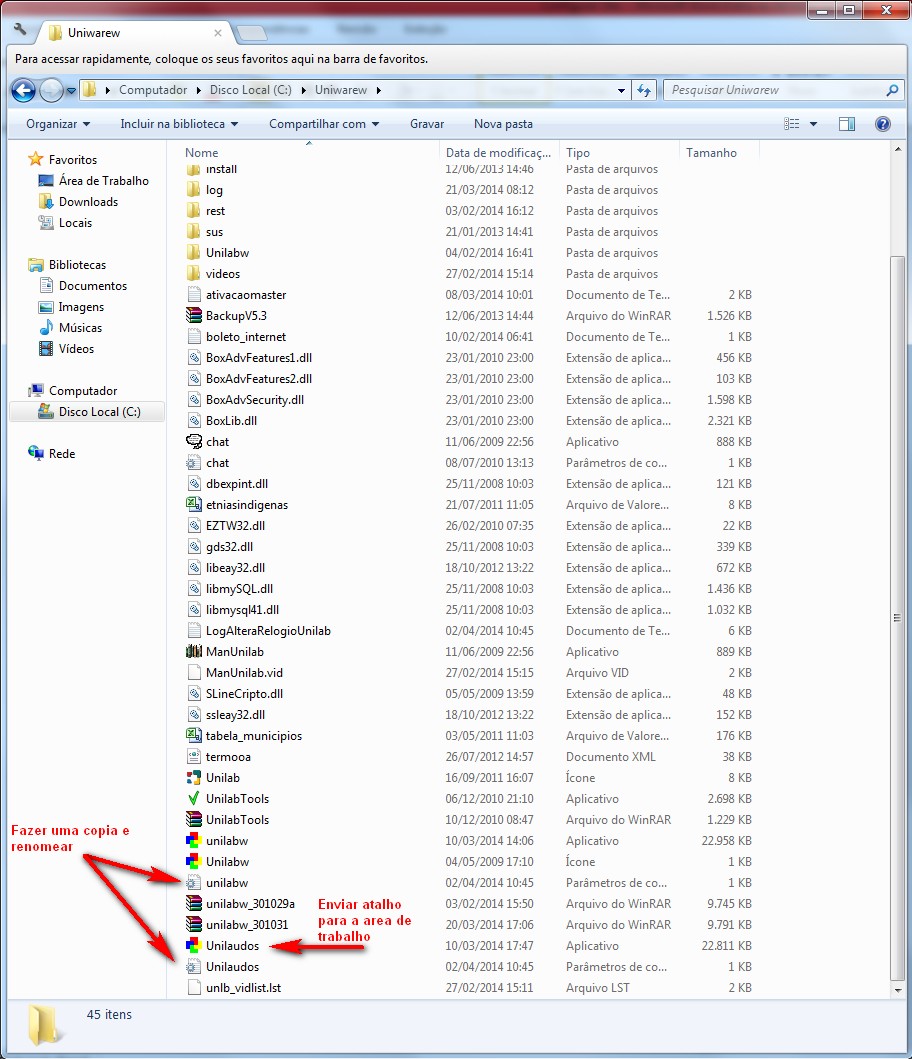Envio de laudos para internet - Configuração
Configurar Site no Unilab.
Índice
Configurações no Unilab
Certificar que está acessando o Servidor.
- Acessar o Unilab do cliente com a senha Uniware.
- Abrir a janela: Cadastro > Configurações > Internet.
Na aba "Internet", configurar da seguinte maneira:
- Ativar envio de laudos
- Intervalo: 00:05:00
- Laudos no Pacote: 10
Na aba Internet ADM:
- Host: Domínio do cliente no qual irá os laudos.
- Clicar na opção: “Excluir os exames existentes da lista da internet” e confirmar.
Configurar Chave S:
- Acesse a aba: Outros > Chave S
- Solicite a senha com o pessoal do financeiro enviando os dados: Senha e Complemento
- Confirme o CNPJ
- Confirmar Senha
Configurar Unilaudos
- No servidor, acessar a pasta Uniwarew.
- Copie o arquivo INI do unilabw (unilabw.ini) e o cole na mesma pasta.
- Renomeie o arquivo para “Unilaudos.ini” (sem aspas).
- Envie um atalho do Unilaudos para a área de trabalho
Erros Comuns
CNPJ Inválido.
- Conferir se o CNPJ no ADM, e em "Cadastro > Configurações > Cadastro" estão iguais.
- Conferir com quem desenvolveu o site se o CNPJ do site está correto (Geralmente é o Rafael Ziller).
Falha na geração de laudos.
1 - PDF
- Conferir se o Uniware PDF esta corretamente instalado.
- Conferir se o Adobe Reader 9 está instalado
- Conferir se o Adobe Reader esta como leitor PDF padrão do Windows
- Conferir se o UniwarePDF está instalado na máquina, se está na versão correta da máquina do cliente (32 bits ou 64 bits) e verificar se o mesmo está mandando teste de impressão.
2 - Unilab Desconfigurado
- Acessar a aba "Cadastro > Exames > Exames" e checar se os exames estão com a opção “Envio p/ internet” habilitada. Se todos estiverem desabilitados, voltar para a tela de exames e marcar a opção “Marcar todos”, no envio p/ internet, com a autorização do cliente.
- Caso todos estejam desmarcados, para pedidos anteriores serem enviados para a internet, será necessário abrir o pedido, alterar e confirmar após habilitar o envio p/ internet
3 - cnpj.check()
- Conferir se o domínio do site na aba Internet > Host está corretamente digitado e sem nenhum espaço após o host.
Restrições de envio para o site
No Unilab, tem algumas regras de envio, todas estas regras são configuráveis, ou seja, não são irreversíveis.
- 1. Dentro do cadastro do paciente, a opção "Resultado p/ Internet" deve estar marcado, caso esteja desmarcado, quer dizer que nenhum pedido deste paciente irá para o site. Isto serve como autorização do próprio paciente ao cliente, caso ele não queira que nenhum de seus laudos vá ao site, bastaria desmarcar esta opção neste caso. O usuário e senha de acesso ao site do paciente também se encontra dentro de seu cadastro. "Cadastro>Pacientes".
- 2. Os exames precisam estar marcados para ir para a internet, na listagem de exames dentro do sistema existe uma opção “Marcar todos”, no envio p/ internet, clique neste botão com a autorização do cliente, ele fará com que todos os exames do Unilab fiquem autorizados a ir para o site. Caso cliente não queira que algum exame vá para o site, ele deve alterar o exame individualmente e desmarcar a opção "Resultado para a internet".
- 3. Para que os laudos dos pacientes possam ir ao site, não pode ter pendencia financeira e nem de guia, porém, na versão 3.02.013c foi implementado a opção para que possam enviar laudos para a internet dos pacientes que tiverem pendencias. "Cadastro > Configurações > Resultado > Utiliza liberação financeira para internet".
- 4. No Unilab tem a opção de enviar laudos para a internet quando todos os exames do pedido do paciente estiver liberados, e quando somente alguns estiverem, ou seja, o envio parcial, que o paciente pode ir tendo acesso aos que forem sendo liberados e enviados ao site.
Esta opção é encontrada em: "Cadastro>Configuração - Internet - Internet - [Envio Automático - Enviar laudo parcial]". Se a opção de enviar laudo parcial estiver desmarcada, isso significa que será enviado os laudos dos pacientes ao site quando todos os exames do pedido estiverem liberados. Se estiver marcado a opção, quer dizer que será enviado parcialmente, não tendo a necessidade de estar todos liberados, desde que tenha um, irá ao site.
- 5. Dentro do cadastro de pedido do paciente também há uma autorização para enviar aquele pedido em especifico para a internet. Se caso o cliente não quiser que somente aquele pedido daquele paciente não vá para o site, ele deve ir na tela de pedidos, selecionar o pedido, alterar e terá uma opção ao meio do cadastro, do lado da data de entrada escrito: "Internet [ ] Paciente", se estiver desmarcado, quer dizer que o pedido não vai para a internet, e se estiver marcado, ele irá.
Na tela de pedidos tem um botão de "Reenviar para a internet", qualquer uma destas alterações acima feitas na base do cliente, para enviar os pedidos cadastrados no sistema antes das configurações, será necessário apenas alterar os pedidos e clicar neste botão, caso contrário, eles não vão ao site.